Conteúdo da Página
![]() Sobre o Autor
Sobre o Autor
![]() Artigos Relacionados
Artigos Relacionados
2022 | Como gravar programas de TV sem um DVR facilmente
Jacintapublicou em 10/31/2022 paraUtilitário de Gravação de Tela|Mais Artigos
Os gravadores de vídeo digitais ajudam a capturar vídeo em formato digital para uma unidade de disco, mas o processo de gravação é complexo. Para capturar programas de TV sem um DVR, você pode escolher o melhor gravador de tela gratuito para programas de TV ao vivo ou um Pendrive para captura. Neste artigo, você aprenderá várias maneiras eficazes sobre como gravar programas de TV sem um DVR.

- Parte 1. Gravar TV ao vivo no Windows/Mac com EaseUS RecExperts (Eficiente)
- Parte 2. Capturar programas de TV sem um DVR via pendrive
- 部分3。sem嗯DVR atraves Gravar下德电视do Windows Media Center
- Parte 4. Capturar programas de TV sem um DVR via MediaPortal
Gravar TV ao vivo no Windows/Mac com EaseUS RecExperts (Eficiente)
A maneira recomendada de gravar TV ao vivo é usar um gravador de tela, EaseUS RecExperts. É Windowssoftware de gravação de telae também compatível com Mac. Basicamente, você pode gravar tela, áudio, webcam e jogo com ele. Com muitas funções úteis, ele pode capturar programas de TV ao vivo na tela.
Seu recurso Agendar gravação permite iniciar a tarefa de captura de tela automaticamente. Você não precisa controlar a duração manualmente, pois o gravador de tela pode definir os horários de início e término. É funcional para capturar programas de TV ao vivo em casa. Às vezes, você pode perder a TV ao vivo, mas pode capturá-la para ver mais tarde.
Principais recursos deste gravador de TV ao vivo:
- Efetivamentegravação de tela do YouTube TV
- Lidar com a tela inteira ou parte da tela
- Gravar áudio do YouTubee outros recursos
- Capturar o vídeo em formatos como MP4, MOV, FLV, etc.
- Gravar o Amazon Prime Video
Agora, experimente este gravador de programas de TV ao vivo para capturar seu vídeo de streaming de desktop (sem limite de tempo)!
Um guia para você capturar programas de TV ao vivo no Windows, usando o EaseUS RecExperts com facilidade.
Passo 1.Inicie o EaseUS RecExperts. Existem duas opções diferentes para gravação de tela, "Tela Cheia" e "Área". Se você selecionar "Tela Cheia", irá capturar a tela inteira.

Passo 2.Se você selecionar a opção "Área", este software solicitará que você personalize a área de gravação. Certifique-se de que tudo o que você deseja capturar está dentro dos limites da caixa de seleção.

Passo 3.Clique em "Microfone", você pode optar por gravar apenas o som do sistema, gravar apenas o microfone, gravar os dois ou gravar sem áudio.
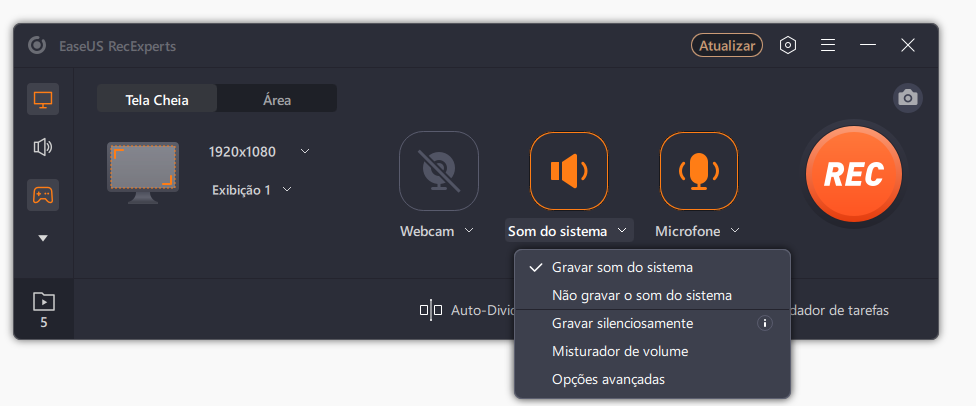
Passo 4.Clique em "REC" para iniciar a gravação. Após a gravação concluída, os vídeos serão mostrados na lista.

Passo 5.Clique com o botão direito do mouse no vídeo gravado, você pode visualizar, aparar, extrair áudio e mais.

Para usuários de Mac, veja o tutorial abaixo para encontrar uma maneira de capturar TV ao vivo no Mac! É fácil e rápido.
Como gravar tela com áudio no Mac
O melhor gravador de tela permite capturar a tela e o som ao mesmo tempo. Com certeza, ajuda a capturar programas de TV ao vivo sem usar DVR.

Capturar Programas de TV sem um DVR via pen drive
Para como gravar programas de TV sem um DVR, você pode aplicar o dispositivo de armazenamento USB. Como a maioria dos dispositivos de TV tem o software PVR padrão, você pode conectar a TV ao DVR para capturar programas de TV facilmente. A gravação USB pode ajudar capturar programas de TV no dispositivo externo conectado à TV.
No entanto, esse método tem limitações, pois requer apenas que você lide com o TDT da TV. Portanto, é difícil capturar vídeo de algumas plataformas como o Amazon Fire TV stick.

Antes de consultar o guia abaixo, certifique-se de há um slot USB em sua TV. Em seguida, siga o guia abaixo.
Etapa 1.Encontre o slot USB na parte traseira da TV para saber se você pode conectá-lo via USB. Se tiver, você pode passar para a próxima etapa.
Etapa 2.Conecte seu HDD USB à TV. Em seguida, verifique a TV para ver se a função PVR está acessível.
Etapa 3.Com base nas configurações da sua TV, você garante o formato HDD e outras opções para PVR.
Etapa 4.Agora, com a função PVR integrada, você pode iniciar a missão de gravação de TV.
- Aviso:
- Este método é acessível quando sua TV possui a função PVR.
sem嗯DVR atraves Gravar下德电视do Windows Media Center
Para gravar programas de TV sem um DVR, o Windows Media Center é uma boa opção para Windows 7. Esta ferramenta permite assistir e capturar TV ao vivo. Além disso, ajuda a visualizar apresentações de slides das fotos e reproduz músicas ou CDs em sua biblioteca.
Antes de assistir aos programas de TV no Windows Media Center, o PC deve estar equipado com uma placa sintonizadora de TV. Você pode procurar informações detalhadas no processo de configuração de TV ao vivo do Windows 7 para o Windows Media Center.

Aqui está uma lista de etapas para gravar TV online com o Windows Media Center:
Etapa 1.Encontre ou baixeWindows Media Center no PC. Na interface principal, escolha "TV".
Etapa 2.Depois, clique em "Guia" para ver o menu da TV. Há nomes de TV, categorias e horários.
Etapa 3.Depois de selecionar o programa de TV, clique em "Entrar". Então, pressione "Gravar" para iniciar a missão. Para interrompê-lo, você pode clicar no botão "Não gravar". Em seguida, escolha "Gravar série" para salvar seus programas de TV.
Capturar programas de TV sem um DVR via MediaPortal
MediaPortal é um software de código aberto e gratuito que visa tornar seu PC uma solução de mídia. Ele pode conectar PC à TV e exibir filmes facilmente. Mais importante ainda, é uma das melhores maneiras de assistir e gravar TV ao vivo. Além disso, você tem permissão para aplicar a função remota para controlar o HTPC usando esta ferramenta.

Para desfrutar de vídeo e áudio nos programas de TV, siga este guia simples, usando o MediaPortal.
Etapa 1.Baixe esta ferramenta no PC. Na interface principal, vá para "TV".
Etapa 2.Para capturar os programas de TV, clique no botão Gravar. Além disso, permite capturar enquanto assiste ao programa de TV.
Etapa 3.Se低地quiser economizartempo, encontre o recurso programar gravação para iniciar a missão automaticamente.
Perguntas frequentes sobre gravar programas de TV sem um DVR
Para ajudá-lo a capturar melhor os programas de TV, siga esta parte para encontrar soluções mais úteis.
1. Como gravo programas de TV na minha smart TV?
Aqui está um guia para capturar programas de TV na smart TV.
1. Certifique-se de que sua TV tenha a opção PVR integrada. Além disso, verifique se há um slot USB na parte traseira da TV.
2. Prepare um USB e conecte o USB HDD à sua TV.
3. Ajuste o formato na sua TV e clique no botão Gravar.
4. Para interromper a gravação, clique no botão Parar. O vídeo foi salvo.
2. Como posso gravar diretamente da minha TV?
Prepare o dispositivo de armazenamento USB e conecte-o no slot USB. Para capturar o programa de TV, você deve tocar no botão Gravar com o controle remoto. Este é o recurso PVR, que é uma opção padrão na maioria dos dispositivos de TV.
Para capturar TV ao vivo em um computador, você pode escolher o gravador de TV online, EaseUS RecExperts.

